Clash/clashR
一、windows版本:
1.clash for windows
可以使用 none 加密的完整版 Clash: https://github.com/Indexyz/DummyClash/releases/tag/latest
2.ClashDotNetframework:
.Net Framework编写的Clash Windows GUI程序,相比Clash for Windows更加节省内存占用,界面好看
https://github.com/ClashDotNetframework/ClashDotNetframework
clash for windows教程:
第1步:设置节点信息,点击左边Profiles
订阅链接和配置文件二选一!!!
1)如果是使用订阅链接:粘贴订阅链接——然后点击download——提示 Success
动图:
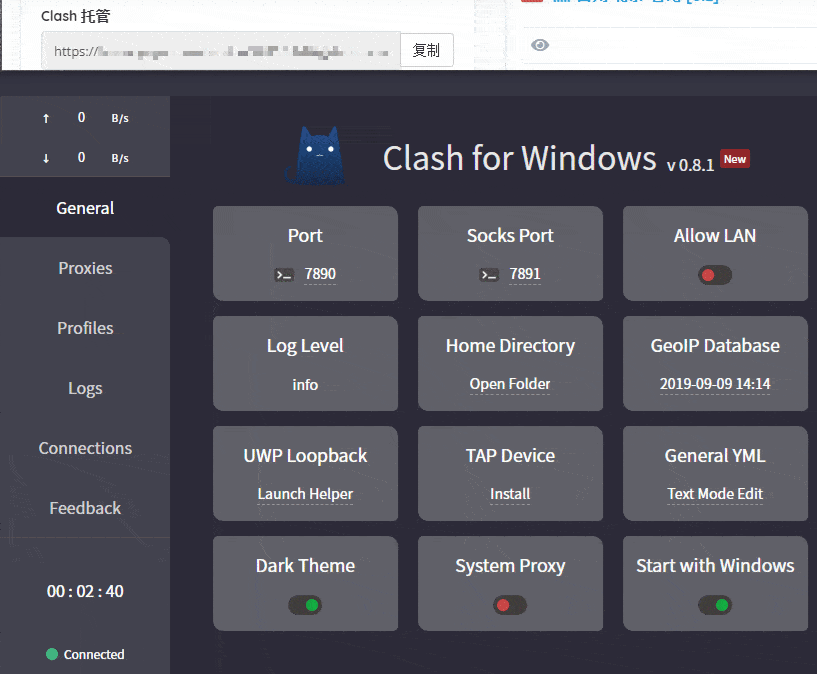
2)如果是使用配置文件:直接拖本地yaml格式配置文件到页面,点击选择刚才的配置!!!选择颜色变深。
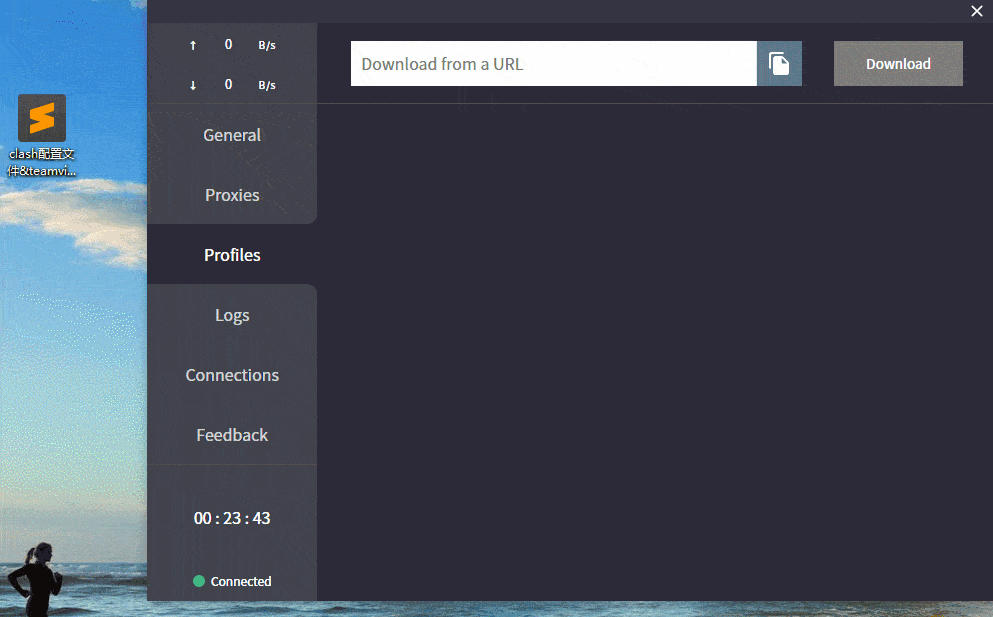
连接成功左下角会显示Connected
第2步:设置为系统代理
开启方法:点击左边General——点击System proxy!!!可以设置开机自启:点击Start with Windows;
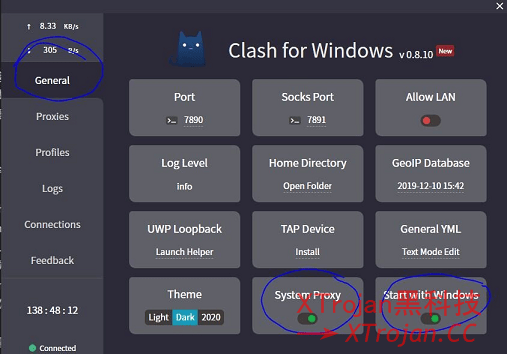
如果是使用订阅链接的可以设置自动定时更新订阅(可选)
点击【Profiles】-点击change information按钮-随便输入名称-输入定时更新的时间(小时整数,24就挺好)
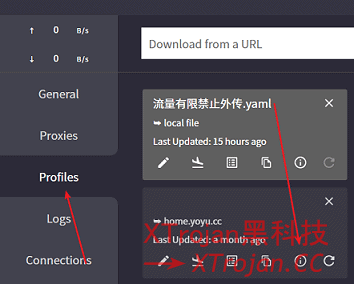
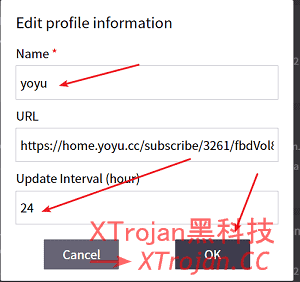
2.mini web版本:ClashWeb
这个版本优点:内存占用小
有withoutpython.7z结尾的文件是需要安装python并且自己安装依赖包的;为了方便,请下载下面没有withoutpython结尾的.7z已经打包好的文件。
1)启动:双击ClashWeb.exe文件
2)开启代理:右键桌面右下角小猫图标–Clash–启动clash
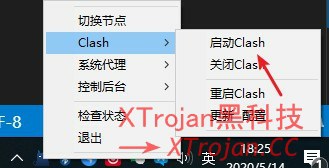
3)设置为系统代理:右键桌面右下角小猫图标–系统代理–开启系统代理
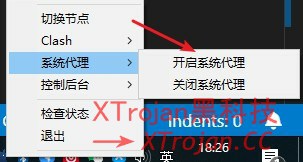
4)打开控制台:右键桌面右下角小猫图标–控制后台–=打开控制后台
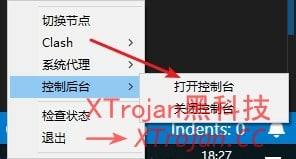
5)设置节点:订阅链接/选择配置文件:点击【配置托管】
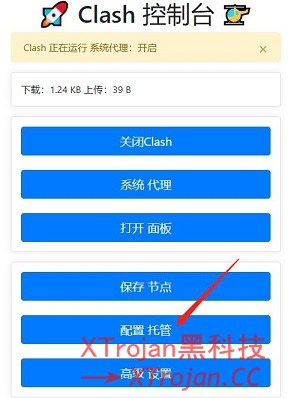
如果是通过订阅链接:把订阅链接粘贴到订阅地址下方,然后【点击下载配置】–然后点击【重启Clash】
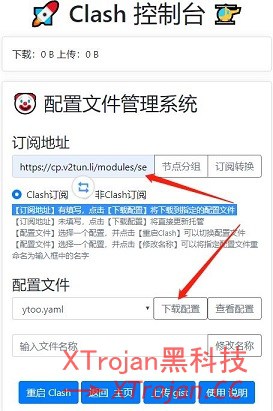
如果没有clash订阅链接,软件自带ss/v2ray订阅转换Subscription Converter,点击【订阅转换】
如果是使用配置文件:配置文件需要为yaml后缀,然后拷贝到Profile文件夹中,刷新页面–页面【配置文件】选择刚刚拷贝的文件–点击【重启Clash】
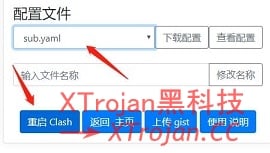
如果需要修改规则/配置文件信息,直接点击控制台的【查看配置】–修改后–点击【修改配置】–【重启Clash】
6)点击【打开面板】–进入节点选择信息、日志、规则,设置页面
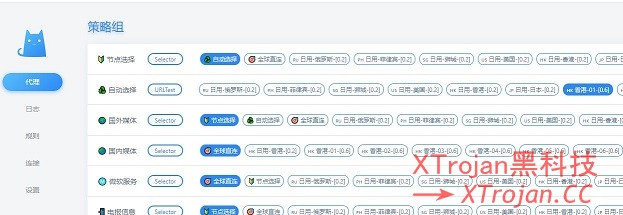
如果重启clash后显示成功代表没有问题,失败则表示配置文件有问题。
二、mac版本:
mac安装文件:
clash for windows/CFW: clash for windows/CFW也有mac版本
clashXR :支持SSR
订阅链接和配置文件二选一!
首先都要:把出站模式改为【规则判断】
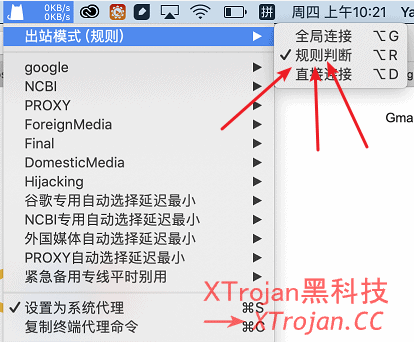
如果通过订阅链接
具体如下:
1.点击【配置】-【托管配置】-【管理】
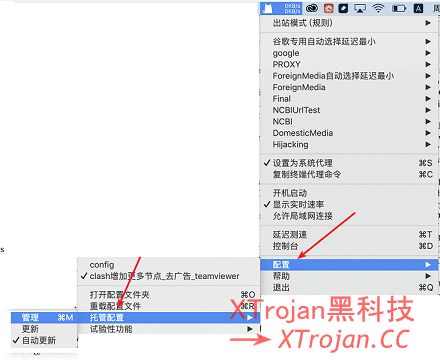
2.点击【添加】-填入链接和随便起要给名字-点击【确定】
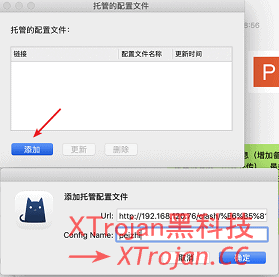
3.设置为系统代理
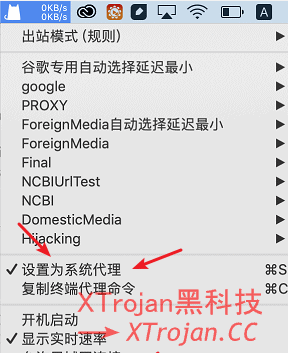
如果通过配置文件:点击状态栏图标 — 配置 — 打开配置文件夹
1.点击配置——打开配置文件夹——把下载的yaml 文件拖到文件夹里面
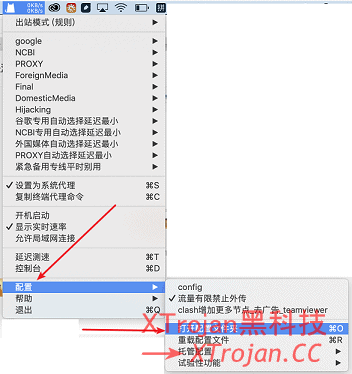
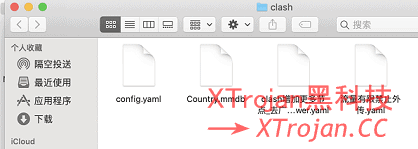
2.点击配置,然后选择刚刚的那个配置文件
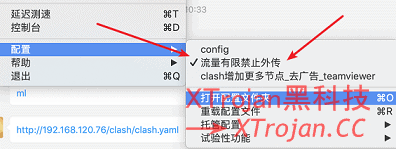
3.最后,勾选 ClashX 的「设置为系统代理」即可开始使用
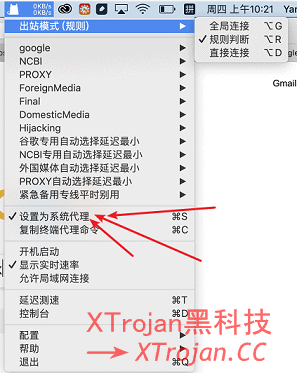
三、安卓版本:
1)clash_for_android:支持SSR,推荐
添加配置文件:点击【Profiles】–【New Profiles】
【File】–通过配置文件,先保存文件到手机
【URL】–通过订阅链接
点击Stopped 开启,开启后变为Running
Proxy :节点选择
2)ClashAR : 支持SSR
3)ClashA
四、IOS版本:
一般iOS大家推荐 shadowrocket,Quantumult(X),kitsunebi这些,但是quantumultX的健康检测自动选择节点功能总觉得不方便,近期小水滴:Pharos pro 支持导入clash了,导入本地yaml文件或者远程yaml文件下载。
导入方法:点击右上角“+添加”–“手动输入”–“clash”
1)“从本地导入配置”:导入本地clash yaml格式文件,需要先把clash文件存在手机里
2)“下载配置”:远程clash订阅
五、linux版本:
GitHub项目地址 ,下载对应安装包
六、路由器版本
参考本博客另外一篇路由器设置代理的文章:
如果你先设置的是shadowsocks/v2ray,记得先关闭了–然后点击应用本页设置
如果你没有clash 订阅转换,可以使用别人的订阅转换
左边栏搭建Web环境–点击clash–开启clash开关–开启HTTP代理–开启透明代理(TCP)–Socks5代理
粘贴clash订阅链接–点击更新订阅—(最好开启定时更新订阅)
可以点击“Web管理界面”进行节点选择–然后点击web节点选择–然后点击应用本页设置
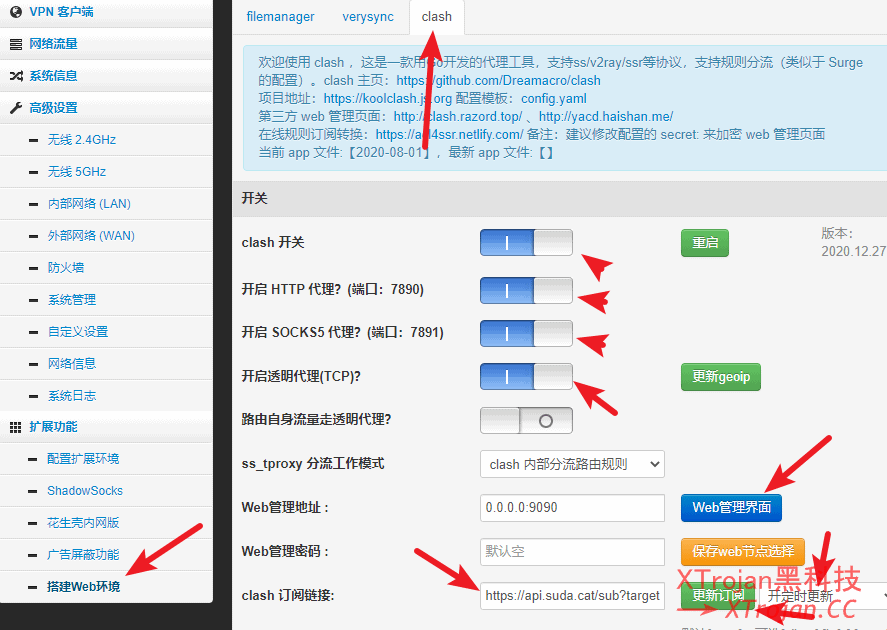
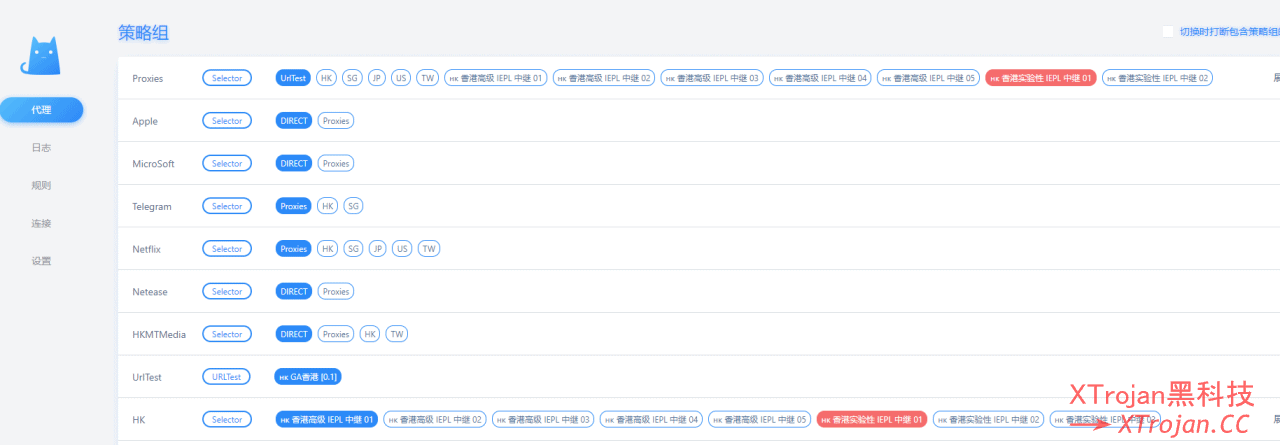
也可以点击“点击按钮限制clash主配置文件”编辑配置文件
Clash增加规则
规则匹配:
DOMAIN-SUFFIX表示增加域名,比如:google.com,匹配整个google.com网站
KEYWORD表示增加关键字,比如google,则可以匹配网址单词包括有“google”的网址,比如aagoogle.com,google.com,agoogleb.com/help等。
IP–CIDR表示指定ip: 比如:13.105.218.23/32,表示匹配整个ip
选择Profiles页面
1).Clash 页面添加:
中间Edite Rules–Add–添加关键字或者域名–选择一条线路–save
比如给google.com,整个网址设置走代理并且指定为google这个策略组:
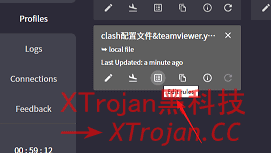
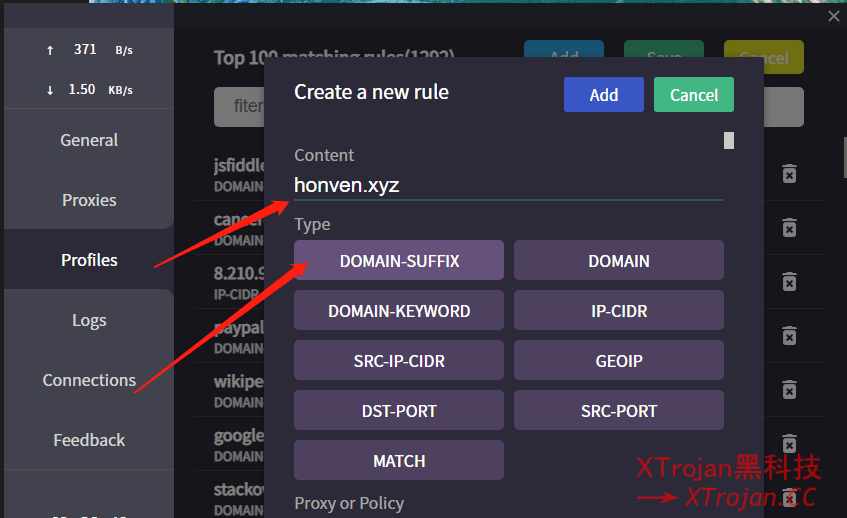
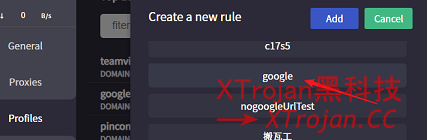
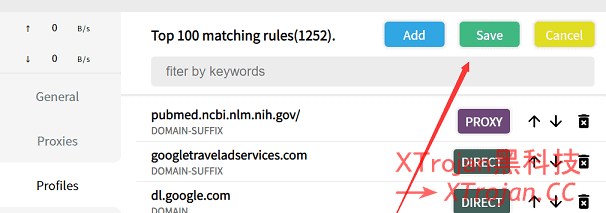
2).配置文件添加:
点击Edit in text mode–拉到Rule
栗子:
DOMAIN-SUFFIX表示增加域名
- DOMAIN-SUFFIX,http://google.com/,google :表示http://google.com/这个网址相关的页面都走google这个策略组
(-DOMAIN-SUFFIX,域名,指定线路)
KEYWORD表示增加关键字
- DOMAIN-KEYWORD,google,google :表示网址有google这个字符串的都走google这个策略组
(-DOMAIN-KEYWOR,关键字,指定线路)
IP–CIDR表示指定ip
- IP-CIDR,13.105.218.23/32,美国服务器 :表示ip为13.105.218.23的都走美国服务器这个策略组
(IP-CIDR,ip地址/32,指定线路)
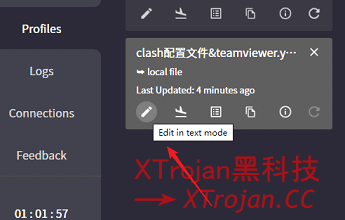
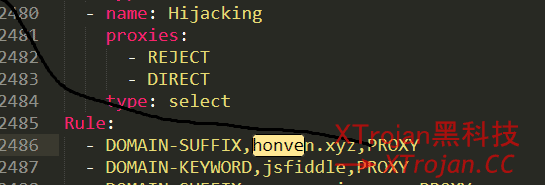
具体例子:
yml配置文件中:
Proxy Group: :代表策略组
例子1:
比如要把美国的线路都放到一个策略组里面,同时让某个ip或者网站走这些线路
如:
1 2 3 4 5 6 7 8 |
|
创建名为美国服务器的组,type为select,表示自己选择线路,proxies为可以选的节点名称,其中默认是DIRECT表示直连,不走代理。
添加rule:
- IP-CIDR,33.106.219.23/32,美国服务器
表示33.106.219.23/32这个ip走美国服务器这个组,默认是直连。
在Proxies页面显示如下:
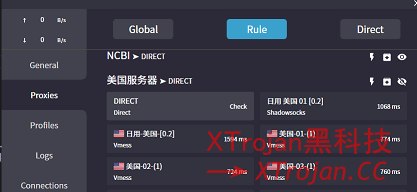
例子2:
假如我有:?? 香港-01-0.6,?? 香港-02-0.6 ,?? 香港-03-0.6三个节点。
我需要设置网址包含有google的都走指定策略组google,并且这个策略组可以默认自己选择延迟最低的节点,同时也可以指定节点:
1)先设置一个自动选择延迟最低的名为google-auto策略组:
1 2 3 4 5 6 7 8 |
|
这里面type为url-test,proxies下的节点会轮流向 http://www.gstatic.com/generate_204c 这个网站发送请求,自动选择延迟最低的节点。
2)然后创建一个google的策略组
1 2 3 4 5 6 7 |
|
这里type为select,表示节点是自己自选的,默认为第一个节点,可以是线路也可以是别的策略组,这里是google-auto这个策略组。
3)在Rule写哪些网站需要使用到上面的策略组
1 2 3 |
|
这里是网址有google这个字符串关键词的网站和wikipedia.org网站都走google策略组,并且默认是google-auto,google-auto策略组会默认选择3条线路中延迟最低的那条线路节点,当某条线路挂了,会自动选择其它线路,不需要手动切换,同时google是可以自己选择的,不想默认为它自己选的线路,也可以自己指定某一条线路。
在Proxies页面显示如下:
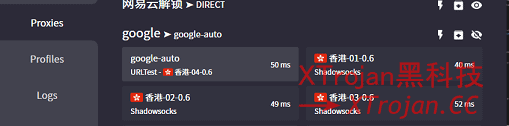
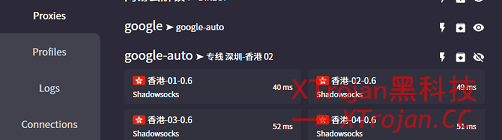
规则:
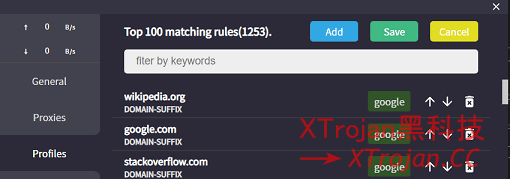
SwitchyOmega浏览器插件(可选)
如果设置为系统代理则会全部都通过clash 分发。如果不想设置为系统代理则可以搭配
SwitchyOmega浏览器插件使用
chrome 网上应用店 搜索Proxy SwitchyOmega
不能点开?https://www.gugeapps.net/ 这里搜索下载;
然后安装这个方法离线安装
1.新建情景模式-选择代理服务器-代理协议选择HTTP-代理端口选择7890
随便命名
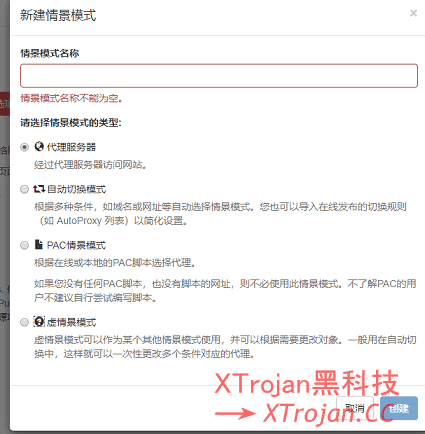
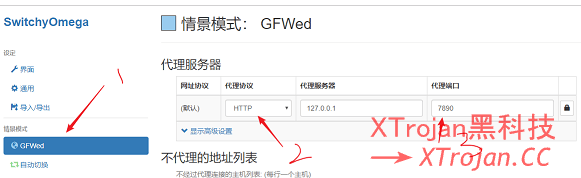
avatar
上面表示走代理的时候走哪个代理,填写的是代理的信息
下面的自动切换 则如同PAC模式,需要走代理的时候才走代理;(如果clash已经有分流规则,搭配clash时可以不弄)
别人已经总结出了需要走代理的网站规则列表
2.点击自动切换-选择AutoProxy-粘贴规则列表地址-立即更新情景模式(如果clash已经有分流规则,搭配clash时可以不弄)
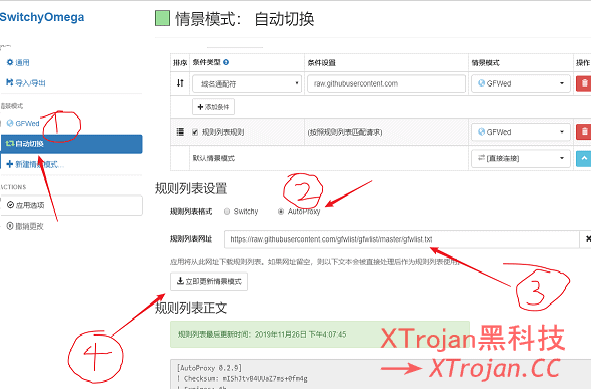
规则列表规则 需要选择为刚刚设置的代理,这里是GFWed
选择为自动切换,表示需要走代理才走;
没有弄自动切换直接选则自己创建的代理(如我这里的GFWed)
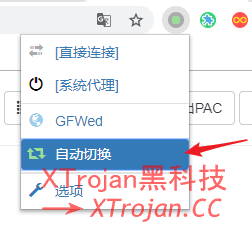
配置规则+去除广告:
Surge、Shadowrocket、Quantumult、Pepi(ShadowRay)、Kitsunebi、Clash、V2Ray 更新配置规则文件